MIUI 9 ကို ဘယ်လို Update လုပ်မလဲ
ပြီးခဲ့တဲ့ ၁၁ ရက်နေ့က Xiaomi ကနေ Redmi Note 4 Qualcomm /4X နဲ့ Xiaomi Mi 6 တို့အတွက် MIUI 9 Update ကို Beta ROM အနေနဲ့ China version ရော Global version ပါ ထုတ်ပေးခဲ့ပြီး ဖြစ်ပါတယ်။ အခြားစက်တွေအတွက်လည်း နောက်ပိုင်းမှာ သူ့အချိန်စာရင်းအတိုင်း ဖြည်းဖြည်းချင်း ထုတ်ပေးသွားဖို့ ရှိပါလိမ့်မယ်။ ဒါကြောင့် Update တင်ဖို့အတွက် ဘယ်လိုတင်ရမလဲဆိုတာ မသိသေးတဲ့သူတွေအတွက် ရည်ရွယ်ပြီး ဒီပို့စ်လေးကို ရေးသားလိုက်ပါတယ်။ အထောက်အကူရမယ်ဆိုရင် ကျေနပ်ပါပြီ။
ကဲ ... စလိုက်ကြရအောင်ပါ။
ပထမဆုံးအနေနဲ့ ဖုန်းထဲမှာရှိတဲ့ ဓာတ်ပုံတွေ၊ သီချင်းတွေနဲ့ အရေးကြီးတဲ့ ကိုယ်ရေးကိုယ်တာဖိုင်တွေ အက်ပ်တွေကို Backup ကြိုလုပ်ထားပါလို့ ပြောပါရစေ။ Upgrade လုပ်နေတဲ့အချိန်၊ Flashing လုပ်နေတဲ့အချိန်မှာ အခန့်မသင့်ရင် ပျက်စီးဆုံးရှုံနိုင်တဲ့အတွက်ကြောင့်ပါ။
ပထမဆုံးအနေနဲ့ ဖုန်းထဲမှာရှိတဲ့ ဓာတ်ပုံတွေ၊ သီချင်းတွေနဲ့ အရေးကြီးတဲ့ ကိုယ်ရေးကိုယ်တာဖိုင်တွေ အက်ပ်တွေကို Backup ကြိုလုပ်ထားပါလို့ ပြောပါရစေ။ Upgrade လုပ်နေတဲ့အချိန်၊ Flashing လုပ်နေတဲ့အချိန်မှာ အခန့်မသင့်ရင် ပျက်စီးဆုံးရှုံနိုင်တဲ့အတွက်ကြောင့်ပါ။
သက်ဆိုင်ရာဖုန်းတွေအတွက် ဒေါင်းလုဒ်ပြုလုပ်ရမယ့် ROM တွေရဲ့ လင့်ခ်ကို ပေးထားပါတယ်။ ဒေါင်းလုဒ်ပြုလုပ်ထားပါ။
System Update/Updater App ကနေ တင်နည်း
Global Stable ROM/ Global Beta ROM သုံးနေတဲ့သူတွေက-
သင့်စက်အတွက် Recobery ROM ကို ဒေါင်းလုဒ်လုပ်ပြီး Internal storage ထဲမှာ ထည့်ထားပါ။
Updater app ကို ဖွင့်ပြီး ညာဘက်အပေါ်ထောင့်နားက အစက်ကလေးသုံးစက်ကို နှိပ်လိုက်ပါ။ ပေါ်လာတဲ့မီနူးထဲကမှ Choose Update Package ကို ရွေးပါ။
ပြီးရင် မိမိဒေါင်းလုဒ်ရယူထားတဲ့ ROM ကိုရွေးပေးပြီးတော့ OK ကို နှိပ်လိုက်ပါ။ ROM ကို Varify လုပ်ပါလိမ့်မယ်။ ပြီးရင် Update တင်မှာ သေချာလားဆိုပြီး မေးပါလိမ့်မယ်။ Reboot ကို နှိပ်ပေးလိုက်ပါ။
ပြီးပါပြီ။ ဒီနည်းနဲ့တင်တာက ဒေတာပျက်စီးဆုံးရှုံးစရာတော့ မရှိပါဘူး။ ဒါပေမယ့် လိုရမယ်ရတော့ ကွန်ပြူတာမှာပဲဖြစ်ဖြစ် အခြားဖုန်းတစ်ခုခုထဲမှာပဲ ဖြစ်ဖြစ် အရေးကြီးဒေတာတွေကို Backup လုပ်ထားတာက စိတ်ချရပါတယ်။ MIUI 9 တင်ပြီးလို့ တစ်ချို့အက်ပ်တွေက Crash ဖြစ်တာ (အလုပ်မလုပ်တာ) ကြုံရတယ်ဆိုရင်လည်း ဖြစ်တဲ့အက်ပ်ကို ဖြုတ်ပြီး ပြန်သွင်းပေးလိုက်ပါ။
တကယ်လို့ Updater app ကနေ Update တင်လို့မရခဲ့ရင်၊ Can't varify လို့ ပြလာခဲ့ရင် အောက်မှာပြောပြမယ့် Fastboot နည်းလမ်းကို သုံးပြီးတင်မှ ရပါလိမ့်မယ်။
Global Beta ROM အသုံးပြုနေတဲ့သူတွေအတွက်က နောက်နည်းလမ်းတစ်ခုကတော့-
Updater app ကိုဖွင့်ပြီး Update စစ်ကြည့်လိုက်လို့ Update ရတာကို ပြတယ်ဆိုရင်တော့ ဒေါင်းလုဒ်လုပ်လိုက်ရုံပါပဲ။ ဒေါင်းလုဒ်လုပ်ပြီးတာနဲ့ Update now ကိုနှိပ်ပြီး Reboot လုပ်ပေးလိုက်ပါ။ ရပါပြီ။ (Update စစ်ကြည့်လိုက်လို့ Update ရတာကို ပြတယ်၊ ဒါပေမယ့် တင်လို့မရဘူးဆိုရင်လည်း စိတ်မပူပါနဲ့။ အချိန်ခဏလေးစောင့်ပြီးမှ အပေါ်ကအတိုင်း ပြန်လုပ်လိုက်ရင် တင်လို့ရသွားပါလိမ့်မယ်။) MIUI 9 တင်ပြီးလို့ တစ်ချို့အက်ပ်တွေက Crash ဖြစ်တာ (အလုပ်မလုပ်တာ) ကြုံရတယ်ဆိုရင်လည်း ဖြစ်တဲ့အက်ပ်ကို ဖြုတ်ပြီး ပြန်သွင်းပေးလိုက်ပါ။
Fastboot Method (Fastboot ကနေ တင်နည်း)
Global Stable/ Global Developer/ China Stable/ China Developer သုံးနေတဲ့သူများအတွက်
၁။ Bootloader ကို Unlock လုပ်ပြီးသားဖြစ်နေပါစေ။ မလုပ်ရသေးရင် Bootloader Unlock လုပ်နည်းကို ဒီနေရာကနေ ဖတ်ပြီး လုပ်ပါ။
၂။ သက်ဆိုင်ရာစက်အတွက် Fastboot ROM ကို ဒေါင်းလုဒ်လုပ်ပါ။
၃။ ဒီနေရာက Mi Flash tool နောက်ဆုံးဗားရှင်းကို ဒေါင်းလုဒ်လုပ်ပါ။
၄။ Mi Flash tool ကို ဒေါင်းလုဒ်လုပ်ပြီးရင် သွင်းပါ။ .Net Frameworks ကို သွင်းဖို့ သတိပေးလာခဲ့ရင် အရင်ဆုံး Windows Update ကိုဖွင့်လိုက်ပါ။ ပြီးမှ Pop-up Windows ထဲမှာ ပေါ်လာတဲ့ Download & Install ကိုနှိပ်လိုက်ပါ။ Windows update ကို အရင်မဖွင့်ထားခဲ့ရင် ဒေါင်းလုဒ်လုပ်မှာ မဟုတ်ပါဘူး။ .Net Framework ကို ဒေါင်းလုဒ်လုပ်ပြီး သွင်းပြီးရင် Windows Update ကို ပြန်ပိတ်ထားလို့ ရပါပြီ။
၅။ Windows မှာ Driver signature Enforcement ကို ပိတ်ထားပါ။
သင့်ဖုန်းထဲက ဒေတာတွေအားလုံးကို Backup ကြိုလုပ်ထားပါ။ ဒီနည်းလမ်းက ဘာဒေတာကိုမှ ချန်ခဲ့မှာမဟုတ်ဘဲ အကုန်ပျက်ကုန်မှာ ဖြစ်ပါတယ်။
ဖုန်းကို ပါဝါပိတ်လိုက်ပါ။ Fastboot mode ထဲဝင်ဖို့အတွက် Volume Down နဲ့ ပါဝါခလုတ်ကို တစ်ပြိုင်တည်း နှိပ်လိုက်ပါ။ ပြီးရင် ဖုန်းကို ကွန်ပြူတာနဲ့ USB ကြိုးသုံးပြီး ချိတ်လိုက်ပါ။
အပေါ်ကအချက်တွေ အကုန်ပြီးပြီဆိုရင် ဒေါင်းလုဒ်လုပ်ထားတဲ့ ROM ကို သင့်ကွန်ပြူတာပေါ်က Drive တစ်ခုခုပေါ်ကို ဖြည်ထုတ်လိုက်ပါ။ (ဥပမာ - C:\Extracted ROM စသည်ဖြင့်)။ ဖြည်ထုတ်လိုက်လို့ ရလာတဲ့ ဖိုဒါရဲ့ လမ်းကြောင်း (Address) ကို ကော်ပီကူးယူလိုက်ပါ။
Mi Flash tool ကို ဖွင့်လိုက်ပြီး စောစောက ကော်ပီကူးယူထားတဲ့ ဖိုဒါရဲ့လမ်းကြောင်းကို Mi Flash tool ရဲ့ အပေါ်နားမှာရှိတဲ့ Address ထည့်ရမယ့်နေရာထဲကို ကူးထည့် (Paste) လိုက်ပါ။ ROM တင်တဲ့အချိန်မှာ တတ်နိုင်သမျှ အမှားနည်းအောင်လို့ Mi Flash tool ရဲ့ အောက်နားလေးမှာရှိတဲ့ Option သုံးခုထဲကမှ Clean all ကို ရွေးထားပေးပါ။
Mi Flash tool ရဲ့ Address bar နားမှာရှိတဲ့ Refresh ခလုတ်ကို နှိပ်လိုက်ပါ။ လိုအပ်တဲ့ ဖုန်းအတွက် Driver တွေ၊ Fastboot Driver တွေကို သွင်းပြီးသားဆိုရင် Refresh ခလုတ်ကို နှိပ်လိုက်တာနဲ့ Mi Flash tool မှာ မိမိစက်ပေါ်လာပါလိမ့်မယ်။
အဲ့လို Mi Flash tool က မိမိစက်ကို သိပြီး ပေါ်လာပြီဆိုရင် Refresh ခလုတ်ဘေးမှာရှိတဲ့ Flash ကို နှိပ်လိုက်ပါ။ Flashing process ပြီးတဲ့အထိ စိတ်ရှည်ရှည်နဲ့စောင့်ပါ။ အခြားဘာခလုတ်ကိုမှ မနှိပ်မိပါစေနဲ့။ Flashing process ပြီးပြီဆိုရင် Mi Flash tool မှာ Success လို့ပေါ်လာလို့ပေါ်လာပြီး ဖုန်းကို အလိုအလျောက် Reboot လုပ်သွားပါလိမ့်မယ်။
Boot ပြန်တက်လာရင်တော့ MIUI 9 ကို Fastboot Method နဲ့ တင်တာ ပြီးပါပြီ။
၁။ ကျွန်တော့်စက်ကို Mi Flash tool က ဘာလို့မသိတာလဲ။
ဒါဆိုရင် မိမိဖုန်းဟာ Fastboot mode ထဲ ရောက်နေပြီလား၊ လိုအပ်တဲ့ Driver တွေရော သွင်းပြီးပြီလားဆိုတာ ပြန်စစ်ကြည့်ပါ။
၂။ Mi Flash tool ကတော့ ကျွန်တော့်ဖုန်းကို သိရဲ့နဲ့ Flash ကို နှိပ်လိုက်ရင် Error ပြပြီး တင်လို့မရတော့တာ ဘာလို့လဲ။
ဒါဆိုရင် Mi Flash tool ရဲ့ Address bar ထဲမှာ ဒေါင်းလုဒ်လုပ်ပြီး ဖြည်ထားတဲ့ ဖိုဒါရဲ့လမ်းကြောင်းကို ထည့်ထားတာ မှန်မမှန် ပြန်စစ်ကြည့်ပါ။ မှန်နေရဲ့သားနဲ့ ဖြစ်တာဆိုရင် Mi Flash tool ရဲ့ အောက်နားလေးမှာပါတဲ့ Option သုံးခုထဲက Flash all အပြင် Flash all data and storage ကို ပြောင်းပြီးရွေးပြီး ပြန်စမ်းကြည့်ပါ။
တကယ်လို့ Update မရသေးတဲ့သူတွေ ရှိရင်လည်း အချိန်တစ်ခုထိစောင့်ပေးကြပါ။ သင့်စက်ဟာ သူတို့ကြေငြာထညးတဲ့စာရင်းထဲမှာ ပါခဲ့ရင် သေချာပေါက် Update ရမှာမို့လို့ စိတ်မပူပါနဲ့။
Original Thread
👇👇👇👇👇










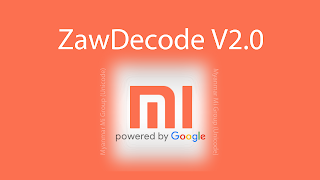
Comments
Post a Comment